1.首先查看是否有数据盘。
如果单独有数据盘,且数据盘没有分区和挂载,使用df -l命令是看不到的
可以使用fdisk -l,可以看到有哪些硬盘。
disk /dev/xvdb doesn t contain a valid partition table说明数据盘还没有分区和挂载
地址:https://blog.csdn.net/qq_31708763/article/details/86506414
2.数据盘没有分区和挂载,df -l是看不到的。
新买数据盘并挂载某个指定实例,未挂载前的截图。
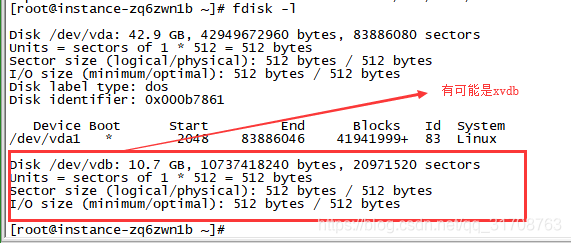
3.对磁盘分区。
通过两种方式对CDS磁盘进行分区,fdisk 和 parted 方式。fdisk 的分区格式是 MBR,只能支持 2TB 以下的磁盘分区;如果磁盘超过 2TB,推荐 parted 进行分区操作。
使用 fdisk 对数据盘进行分区,执行命令 fdisk /dev/vdb。根据提示,依次操作:
a.输入n,回车。
b.输入p,回车。
c.输入1,回车2次。
d.输入wq后,回车,开始创建分区。
[root@instance-zq6zwn1b ~]# fdisk /dev/vdb
Welcome to fdisk (util-linux 2.23.2).
Changes will remain in memory only, until you decide to write them.
Be careful before using the write command.
Device does not contain a recognized partition table
Building a new DOS disklabel with disk identifier 0xc73ab1d5.
Command (m for help): n
Partition type:
p primary (0 primary, 0 extended, 4 free)
e extended
Select (default p): p
Partition number (1-4, default 1): 1
First sector (2048-20971519, default 2048):
Using default value 2048
Last sector, +sectors or +size{K,M,G} (2048-20971519, default 20971519):
Using default value 20971519
Partition 1 of type Linux and of size 10 GiB is set
Command (m for help): wq
The partition table has been altered!
Calling ioctl() to re-read partition table.
Syncing disks.
[root@instance-zq6zwn1b ~]#
然后输入:fdisk -l 看到/vdb1分区完成

4.格式化分区,格式化成ext4格式。
假设格式化为“ext4”格式,则输入命令mkfs.ext4 /dev/vdb1,格式化的时间长短根据CDS磁盘大小变化,CDS磁盘越大,格式化时间越长。

5.添加新分区信息。
a.执行命令echo ‘/dev/vdb1 /mnt ext4 defaults 0 0’ >> /etc/fstab写入新分区信息。
说明:如果需要把CDS磁盘单独挂载到某个目录,比如单独用来存放文件,可以修改以上命令中的/mnt部分。
例如:挂载到/www目录上
mkdir /www
echo ‘/dev/vdb1 /www ext4 defaults 0 0’ >> /etc/fstab
b.执行cat /etc/fstab命令查看,出现下图信息表示写入新分区成功。
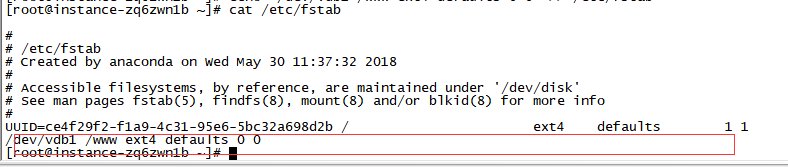
6.挂载新分区。
a.执行命令mount -a查看挂载新分区。或者使用 mount /dev/vdb1 /www
b.执行命令df -h查看挂载情况,如果出现分区信息,表示新分区挂载成功。
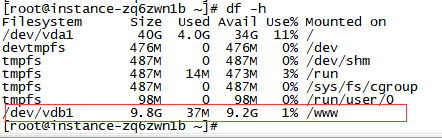
百度云服务器配置地址:https://cloud.baidu.com/doc/CDS/GettingStarted.html#Linux
阿里挂载云盘:https://help.aliyun.com/document_detail/25446.html
阿里扩容数据盘:https://help.aliyun.com/document_detail/25452.html
取消挂载:
先SSH登录实例,使用命令umount、删除 /etc/fstab 的配置内容。然后登录百度、阿里、控制台卸载。
例如:umount /dev/vdb1 或 umount /www
如果出现device is busy报错,表示该文件系统正在被使用;
可以使用以下命令(fuser),查看哪些进程在使用这个文件系统:导致device is busy
fuser –m /mnt
也可以使用以下命令(lsof)查看这个文件系统内,有哪些文件或文件夹被打开了或正在被使用:
lsof /mnt
————————————————
版权声明:本文为CSDN博主「JaneYork」的原创文章,遵循CC 4.0 BY-SA版权协议,转载请附上原文出处链接及本声明。
原文链接:https://blog.csdn.net/qq_31708763/article/details/86506959
